Sulod sa pila ka semana karon, gisakup namon ang mga bag-ong bahin sa bag-ong mga operating system sa Apple matag adlaw. Sa partikular, nag-una na kami karon nga nagpunting sa macOS Monterey, i.e. ang sistema nga labing bata alang sa kinatibuk-ang publiko. Ang tanan nga mga lahi sa bag-ong mga bahin ug pagpaayo magamit - ang labing kadaghan naglakip, pananglitan, mga mode sa Focus, gidesinyo usab nga FaceTime, bag-ong mga kapilian sa Mga Mensahe, pag-andar sa Live Text ug daghan pa. Bisan pa, nakahukom ang Apple nga magtrabaho sa pipila ka gagmay nga mga butang nga siguradong mapasalamatan sa daghang mga tiggamit. Atong tan-awon ang usa ka gamay nga butang niini nga artikulo.
Mahimo nga interes nimo
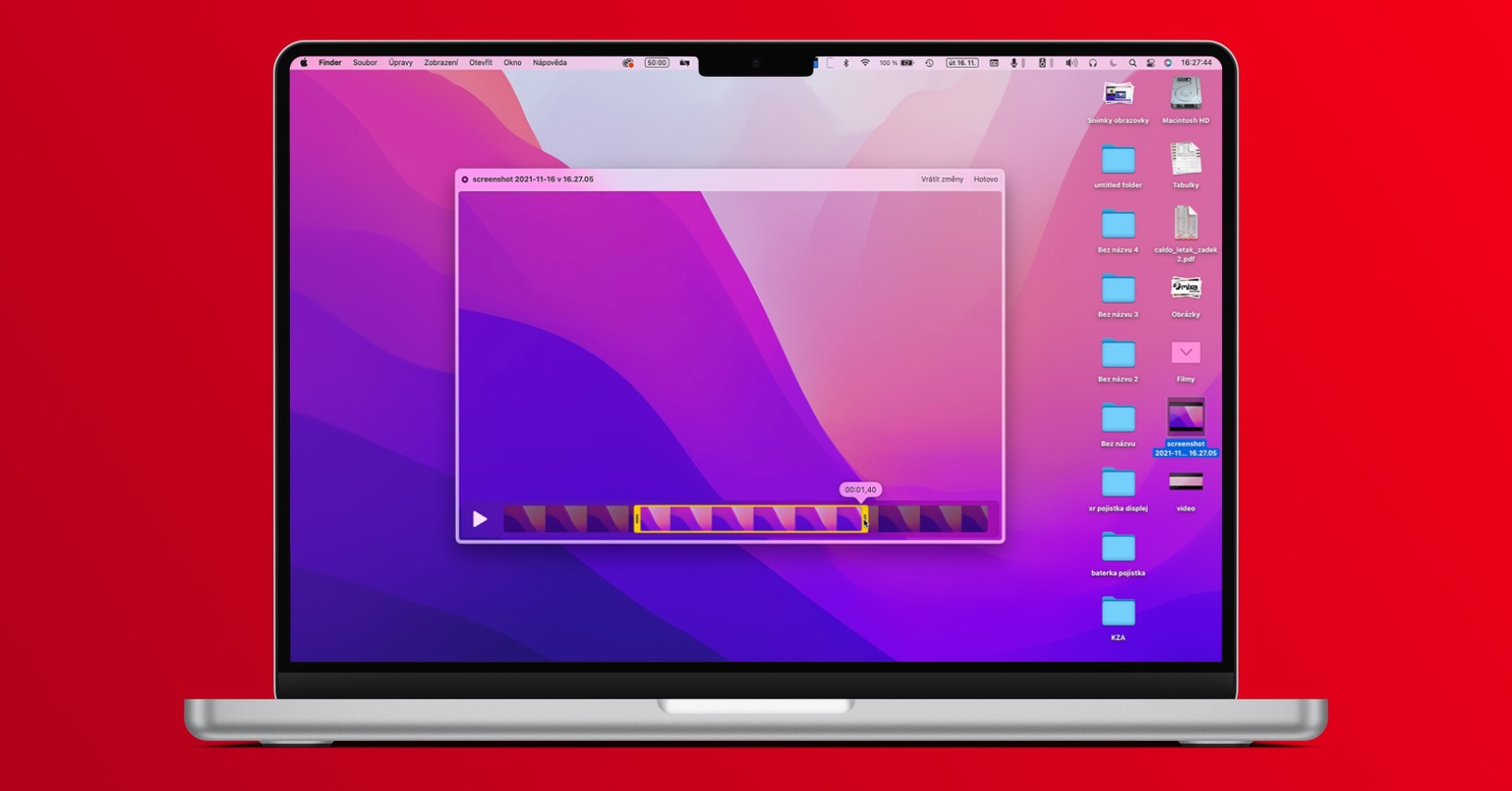
Giunsa pagpahilom ang umaabot nga mga pahibalo sa Mac
Sigurado nga nakit-an nimo ang imong kaugalingon sa usa ka kahimtang diin nagsugod ka nga nakadawat dili maihap nga mga pahibalo gikan sa usa ka aplikasyon. Kasagaran, kini nga mga masa ug makalagot nga mga pahibalo mahimong ipakita kung makita nimo ang imong kaugalingon sa usa ka panag-istoryahanay sa grupo diin daghang mga tiggamit ang nagsugod sa pagsulat sa usa ka higayon. Usahay, mahimo usab nga makadawat ka og lain-laing mga tanyag gikan sa ubang mga aplikasyon, ug uban pa. Siyempre, mahimo nimong i-deactivate ang indibidwal nga mga pahibalo direkta sa aplikasyon, o sa System Preferences, ie sa Settings. Bisan pa, isip bahin sa macOS Monterey, mahimo nimong mapahilom dayon ang bisan unsang pahibalo sa sentro sa pagpahibalo. Ang pamaagi mao ang mosunod:
- Una, kinahanglan ka sa usa ka Mac nakit-an ang usa ka pahibalo gikan sa usa ka piho nga app nga gusto nimong pahilomon.
- Buot ipasabot igo na bukas nga sentro sa pagpahibalo, mahimo ka usab nga magtrabaho uban umaabot lang nga notification.
- I-tap aron maablihan ang notification center petsa ug oras sa ibabaw nga tuo sa screen, o pinaagi sa pag-swipe gamit ang duha ka tudlo gikan sa tuo nga ngilit sa trackpad paingon sa tuo.
- Sa diha nga makit-an nimo ang usa ka piho nga pahibalo gikan sa aplikasyon, i-klik kini pag-right-click o pag-tap gamit ang duha ka tudlo.
- Unya ang kinahanglan nimong buhaton mao ang gipili nila ang usa sa mga magamit nga mute nga kapilian.
Pinaagi sa pamaagi sa ibabaw, busa posible nga i-off ang pag-abot sa mga pahibalo gikan sa napili nga aplikasyon sa Mac. Makapili ka nga espesipiko pag-disable sa mga pahibalo sulod sa usa ka oras (Pataya sulod sa usa ka oras), Sa tibuok adlaw (I-off para karong adlawa) o kompleto nga pag-deactivate hangtod sa dugang nga pahibalo (Palonga). Gawas pa sa manual shutdown, mahimo ka na usab nga makakita sa usa ka rekomendasyon alang sa pagpahilom sa mga pahibalo gikan sa usa ka piho nga aplikasyon sa sulod sa pahibalo. Kini nga rekomendasyon gipakita kung daghang mga pahibalo magsugod gikan sa usa ka aplikasyon ug dili ka makig-uban kanila sa bisan unsang paagi. Kompleto nga pagdumala sa pagpahibalo posible nga himuon ang v Mga Kagustuhan sa Sistema -> Mga Notipikasyon ug Focus.



